怎么看Windows11系统是激活的 Windows11检查激活状态方法
来源:win10win.com
时间:2024-09-18 18:22:00 475浏览 收藏
对于一个文章开发者来说,牢固扎实的基础是十分重要的,golang学习网就来带大家一点点的掌握基础知识点。今天本篇文章带大家了解《怎么看Windows11系统是激活的 Windows11检查激活状态方法》,主要介绍了,希望对大家的知识积累有所帮助,快点收藏起来吧,否则需要时就找不到了!
Windows11系统是现在非常火热的电脑操作系统,大家都知道正版系统是需要激活的,很多用户安装完之后,想看看Windows11中的激活状态,我们将为你介绍两个可靠的方法。
如何在Windows 11中检查激活状态?
按Win+I在Windows 11中打开Windows设置。
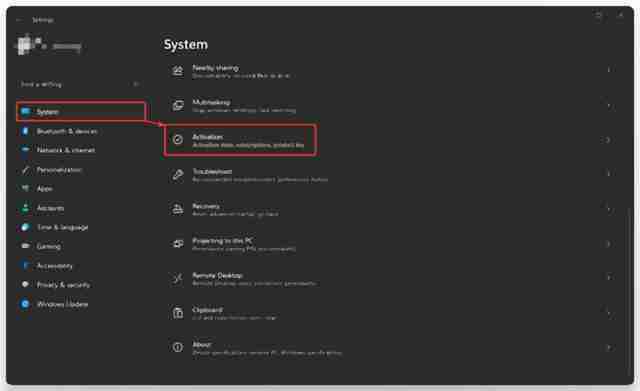
转到系统》激活。Windows 11设置系统激活。
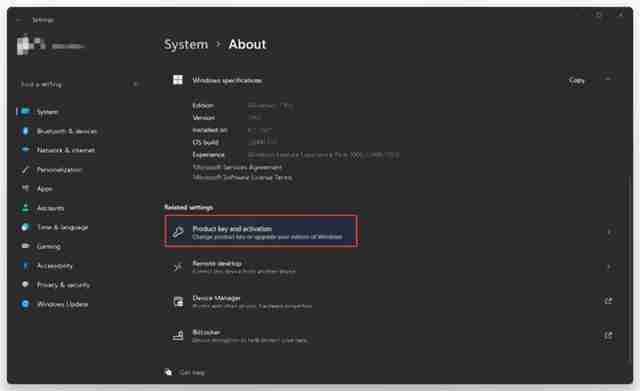
您还可以在系统》关于》产品密钥和激活中找到Windows 11激活状态。设置产品密钥和激活部分。
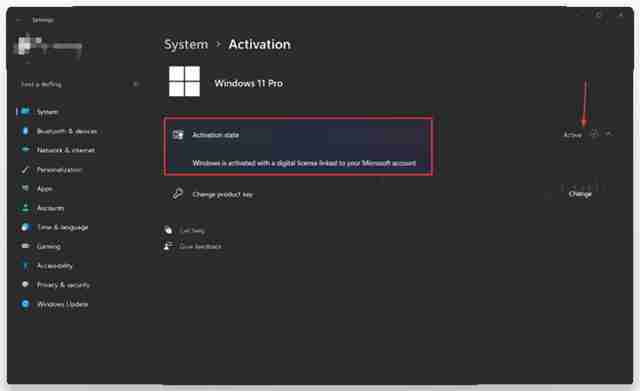
单击激活状态。Windows 11将显示您当前的激活,例如,绑定到Microsoft帐户的数字许可证密钥。请在Windows 11中检查激活状态。
你完了。
除了设置应用程序外,您还可以使用特殊命令查看Windows 11上的激活状态。
在命令提示符中
检查Windows 11激活状态的另一种方法是在命令提示符、PowerShell或Windows终端中使用特殊命令。
打开Windows终端。注意:运行该命令不需要管理员权限。请打开Windows终端
输入以下命令:slmgr/xpr并按Enter键。
Windows 11将显示一个带有激活状态的窗口。Windows激活状态在命令提示符下。
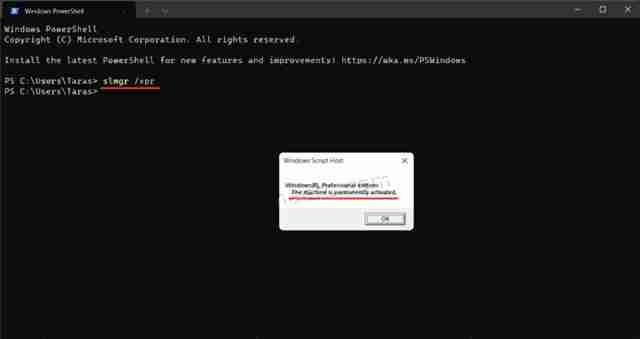
最后,还有一种方法,虽然有点棘手,但在其他方法都不起作用时仍然有用。
使用个性化选项
您可以在一段时间内不激活Windows 11 PC,但Microsoft将限制某些功能。例如,如果不激活,则无法对Windows 11进行个性化设置。
最后,要检查激活状态,只需右键单击桌面并选择Personalize。如果个性化设置不可用,则不会激活您的Windows 11副本。
请注意,上述方法均未显示您的激活密钥或产品密钥。它们只显示您的Windows 11副本是否已激活。
建议:单击此处修复Windows问题并优化系统性能
到这里,我们也就讲完了《怎么看Windows11系统是激活的 Windows11检查激活状态方法》的内容了。个人认为,基础知识的学习和巩固,是为了更好的将其运用到项目中,欢迎关注golang学习网公众号,带你了解更多关于的知识点!
-
501 收藏
-
501 收藏
-
501 收藏
-
501 收藏
-
501 收藏
-
157 收藏
-
159 收藏
-
180 收藏
-
101 收藏
-
318 收藏
-
239 收藏
-
296 收藏
-
463 收藏
-
388 收藏
-
353 收藏
-
197 收藏
-
171 收藏
-

- 前端进阶之JavaScript设计模式
- 设计模式是开发人员在软件开发过程中面临一般问题时的解决方案,代表了最佳的实践。本课程的主打内容包括JS常见设计模式以及具体应用场景,打造一站式知识长龙服务,适合有JS基础的同学学习。
- 立即学习 543次学习
-

- GO语言核心编程课程
- 本课程采用真实案例,全面具体可落地,从理论到实践,一步一步将GO核心编程技术、编程思想、底层实现融会贯通,使学习者贴近时代脉搏,做IT互联网时代的弄潮儿。
- 立即学习 516次学习
-

- 简单聊聊mysql8与网络通信
- 如有问题加微信:Le-studyg;在课程中,我们将首先介绍MySQL8的新特性,包括性能优化、安全增强、新数据类型等,帮助学生快速熟悉MySQL8的最新功能。接着,我们将深入解析MySQL的网络通信机制,包括协议、连接管理、数据传输等,让
- 立即学习 500次学习
-

- JavaScript正则表达式基础与实战
- 在任何一门编程语言中,正则表达式,都是一项重要的知识,它提供了高效的字符串匹配与捕获机制,可以极大的简化程序设计。
- 立即学习 487次学习
-

- 从零制作响应式网站—Grid布局
- 本系列教程将展示从零制作一个假想的网络科技公司官网,分为导航,轮播,关于我们,成功案例,服务流程,团队介绍,数据部分,公司动态,底部信息等内容区块。网站整体采用CSSGrid布局,支持响应式,有流畅过渡和展现动画。
- 立即学习 485次学习
